Bạn đang đọc: Thủ thuật độc đáo cho Samsung Galaxy S21 và S21 Ultra
Samsung Galaxy S21 và S21 Ultra được xem là những mẫu điện thoại đầu bảng của hãng công nghệ Hàn Quốc với nhiều tính năng hấp dẫn. Trong bài viết này hãy cùng HnamMobile khám phá những mẹo, thủ thuật hay để sử dụng máy một cách tối ưu nhất.
Samsung Galaxy S21 và S21 Ultra được xem là những mẫu điện thoại đầu bảng của hãng công nghệ Hàn Quốc với nhiều tính năng hấp dẫn. Trong bài viết này hãy cùng HnamMobile khám phá những mẹo, thủ thuật hay để sử dụng máy một cách tối ưu nhất.

Bên những cải tiến phần cứng, những mẫu flagship thuộc dòng Galaxy S cũng mang tới nhiều thay đổi về mặt phần mềm. Samsung luôn dành những điều tốt nhất dành cho các flagship với những tính năng độc đáo mang đến những trải nghiệm tích cực cho người dùng.
Mục lục bài viết [Ẩn]
Thiết lập màn hình mượt mà trong từng thao tác
So với thế hệ tiền nhiệm, S21 Ultra nổi trội hơn với màn hình tốc độ 120Hz trên màn hình độ phân giải Quad HD. Nhờ vào công nghệ này mà người dùng bản cao cấp nhất sẽ có được những hình ảnh sắc nét mượt mà với tần số quét 120Hz mà không có sự giới hạn.
Để có thể bật tính năng này, người dùng chọn Cài đặt hiển thị, rồi chọn Chuyển động mượt mà chọn Thích nghi rồi cuộn xuống dưới chọn Độ phân giải màn hình chọn WQHD+.
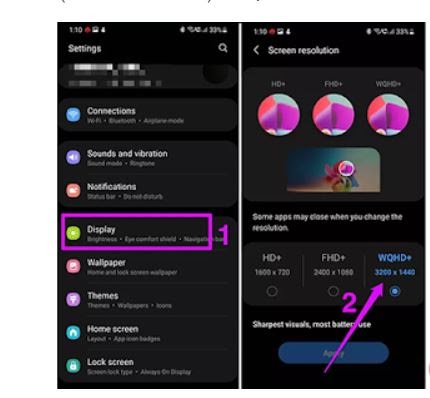
Thiết lập tần số quét cao ở độ phân giải cao trên Galaxy S21 Ultra
Mua Samsung Galaxy S21 Ultra giá hấp dẫn tại ĐÂY
Bật màn hình luôn bật Always On Display (AOD)
Những mẫu điện thoại flagship trong năm 2021 vẫn tiếp tục giữ vững màn hình luôn bật Always On Display nhưng với nhiều cài đặt và tùy chỉnh mới. Để có thể tùy chỉnh màn hình AOD, người dùng vào Cài đặt chọn Màn hình khóa, chọn Luôn hiển thị rồi vuốt sang trái phần Luôn hiển thị để kích hoạt tính năng này.
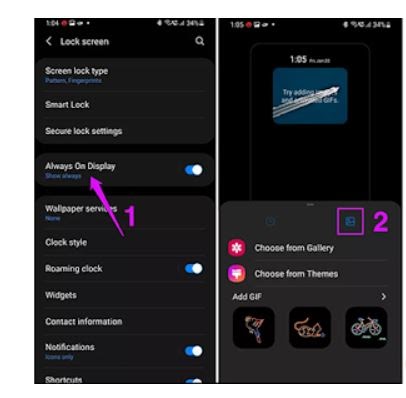
Thiết lập AOD trên Galaxy S21
Sau khi bật thành công, người dùng còn thể vào mục Hiệu ứng đồng hồ ở bên dưới để chọn kiểu cũng như màu sắc. Sau đó, người dùng S21 có thể chọn cả biểu tượng hình ảnh để chọn ảnh hay GIF làm hình nền chờ.
Hiện Widget trên màn hình khóa
Nếu muốn theo dõi dự báo thời tiết hay kiểm tra tin nhắn, email từ màn hình khóa người dùng cần kích hoạt Widget của máy. Để mở, người dùng vào Cài đặt chọn Màn hình khóa rồi chọn Widgets ưa thích rồi vuốt sang phải để gạt cần kích hoạt sau đó chọn Hiển thị Always on Display.
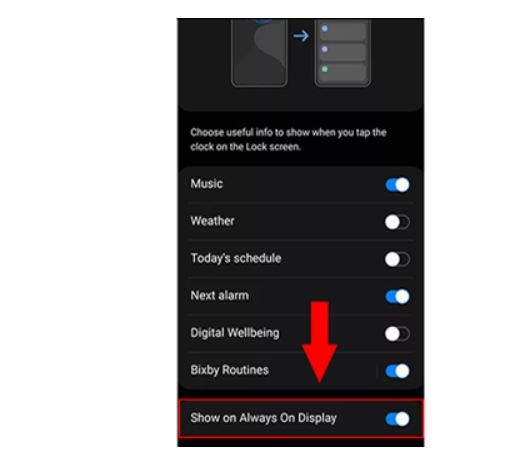
Cài đặt Widgets hiển thị trên AOD
Sắm Samsung Galaxy S21 Plus 5G nhận nhiều ưu đãi hấp dẫn
Hiển thị thông báo dạng pop up trên màn hình chính
Đối với hiển thị dạng pop up One UI của Samsung đã đem đến những thay đổi vượt bậc. Người dùng có thể dễ dàng vuốt thông báo xuống để có thể mở cửa sổ nổi cho các ứng dụng.
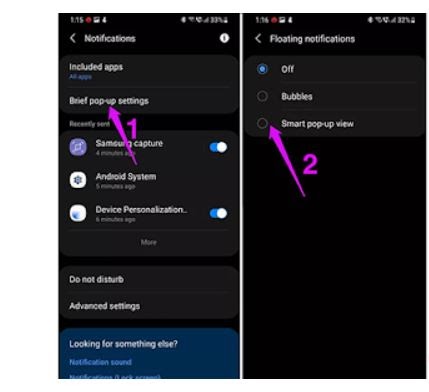
Thông báo hiển thị dưới dạng pop-up view
Tuy nhiên, trước khi có thể bật dạng pop-up người dùng cần phải kích hoạt tính năng thú vị này. Để tiến hành, người dùng vào Cài đặt chọn Cài đặt nâng cao chọn Thông báo nổi (Floating Notifications) chọn Chế độ xem cửa sổ bật thông minh (Smart pop-up view).
Tùy chỉnh các phím bên
Đối với các mẫu điện thoại Android khả năng tùy biến luôn rất tốt và đối với Samsung Galaxy S21 và S21 Ultra, người dùng còn có khả năng tùy biến các nút bấm vật lý. Chẳng hạn bấm đúp để có thể mở các ứng dụng yêu thích theo lựa chọn của người dùng.
Để bật các phím phụ hoạt động, người dùng vào Cài đặt rồi vào Tính năng nâng cao chọn Phím phụ (Side key).
Tìm hiểu thêm: Cách khắc phục màn hình iPhone 7 bị ám vàng
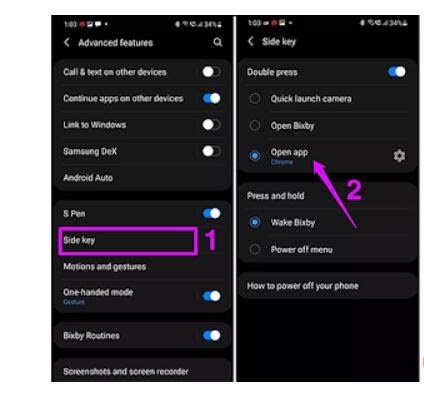
Thiết lập chức năng cho nút bên
Chế độ sử dụng một tay
Hiện nay, các mẫu smartphone Android thường có kích thước màn hình khá lớn. Đặc biệt Galaxy S21 Ultra với màn hình lên tới 6,8 inch sẽ gây khó khăn cho người dùng trong 1 số thao tác. Tuy nhiên, người dùng đừng lo vì máy có chế độ hỗ trợ sử dụng bằng 1 tay.
Để bật tính năng này, người dùng vào Cài đặt chọn Tính năng nâng cao rồi vuốt sang phải nút gạt bên On dưới Chế độ một tay. Sau khi hoàn tất, bạn có thể chạm hai lần vào nút home ảo để tính năng này có thể sử dụng được.
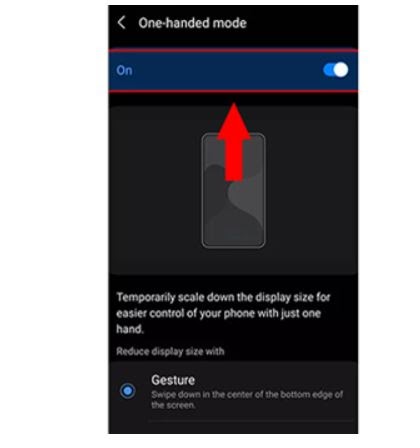
Cài đặt chế độ sử dụng một tay trên Galaxy S21
Đặt nhắc nhở cho các thông báo
Đôi lúc, người dùng phải nhận cùng lúc quá nhiều thông báo và vô tình xóa chúng đi mà chưa kịp đọc. Đừng lo Samsung Galaxy S21 series mang đến tính năng nhắc lại thông báo độc đáo khi máy sẽ nhắc lại những thông báo quan trọng vô tình bỏ lỡ.
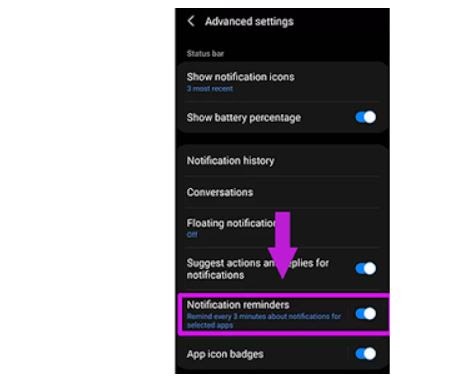
Nhắc nhở thông báo để không bỏ lỡ trên flagship 2021 của Samsung
Để kích hoạt Nhắc lại thông báo, người dùng vào Cài đặt rồi Cài đặt nâng cao chọn Cài đặt thông báo sau đó vuốt sang phải nút gạt Lời nhắc thông báo. Cuối cùng người dùng sẽ thiết lập tần suất lời nhắc thông báo từ ứng dụng.
Bật hiệu ứng cuộc gọi video
Để mang đến những trải nghiệm mới lạ khi gọi video trên Samsung Galaxy S21 và S21 Ultra, hãng đã trang bị một loạt những hiệu ứng hấp dẫn. Chẳng hạn, người dùng muốn làm mờ nền hay thêm những mảng màu tùy ý đều có thể thực hiện trên điện thoại.
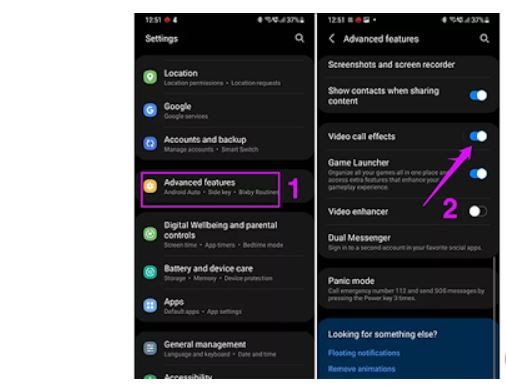
Bật hiệu ứng cho video khi video call
Để cài đặt hiệu ứng cho cuộc gọi video, người dùng vào Cài đặt, chọn Tính năng nâng cao rồi Hiệu ứng cuộc gọi video. Sau đó, máy sẽ có những hiệu ứng tùy chỉnh để bạn thoải mái lựa chọn.
Bật tính năng tự tạo phụ đề
Khi xem phim hay chương trình nước ngoài trên Samsung Galaxy S21 hay S21 Ultra, người dùng sẽ không còn gặp trở ngại về ngôn ngữ bởi tính năng tự tạo ra phụ đề của máy.
Để kích hoạt tính năng này, người dùng chọn vào nút Âm lượng rồi chọn Biểu tượng mở rộng chọn Phụ đề trực tiếp.
Làm sao để tắt máy một các dễ dàng
Ngoài việc sử dụng nút nguồn theo cách truyền thống với Galaxy S21 hay S21 Ultra, người dùng có thể chọn tắt màn hình thông qua phím bên Side key. Cách làm tương tự như cách cài đặt chức năng cho nút bên
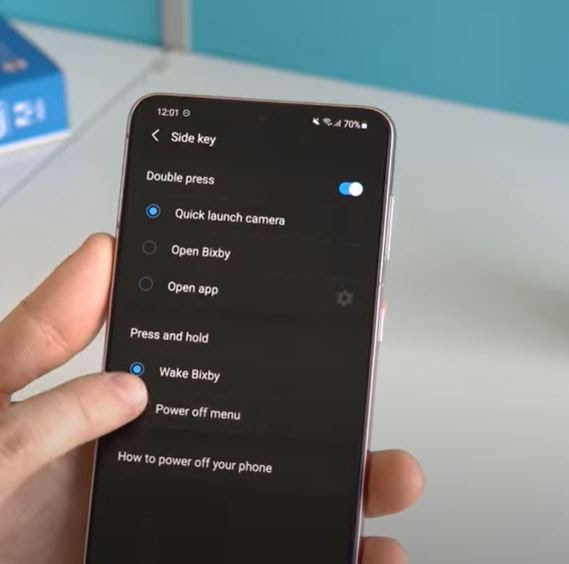
Chức năng của nút bên còn có thể dùng để tắt máy
Sạc ngược cho các thiết bị không dây
Nếu chẳng may Galaxy Buds của người dùng gặp tình trạng gần cạn pin, đừng lo, điện thoại của Galaxy S21 của người dùng sẽ là cứu cánh cho tai nghe không dây thông qua cơ chế sạc ngược.

>>>>>Xem thêm: Mẹo chụp ảnh kéo dài chân dành mà ai cũng cần phải biết
Samsung Galaxy S21 và S21 Ultra có khả năng sạc ngược cho các thiết bị không dây
Để bật tính năng này người dùng vào Cài đặt, chọn Pin và chăm sóc thiết bị rồi chọn Chia sẻ sạc không dây và gạt cần từ Off thành On để có thể sử dụng.
Sở hữu Galaxy Buds Pro nhiều ưu đãi tại ĐÂY
Xem thêm một vài mẹo với Samsung Galaxy S21 và S21 Ultra
Đón đọc những Thủ thuật – Ứng dụng hay tại HnamMobile nhé!
HnamMobile
